GitLab est un système de gestion de référentiel pour Git. Le package comprend un wiki, une interface Web et un système de suivi des bogues. Pensez à mettre en place GitLab sous Ubuntu 18.04.
Avec Serverspace vous pouvez créer un serveur les GitLab application déjà installée.
Au tout début, nous mettons à jour les données sur les packages dans le référentiel et les composants système :
apt-get update && apt-get upgradeInstallation des packages principaux :
apt-get install ca-certificates curl openssh-serverIf any components are already installed, the system will ignore them.Passons à l'installation.
Accédez au répertoire /tmp.
cd /tmpTéléchargez le script d'installation pour Debian/Ubuntu:
curl -LO https://packages.gitlab.com/install/repositories/gitlab/gitlab-ce/script.deb.shExécution du script :
bash /tmp/script.deb.shLe programmeram installera les packages manquants, importera les clés gpg et configurera le serveur pour prendre en charge GitLab référentiels.
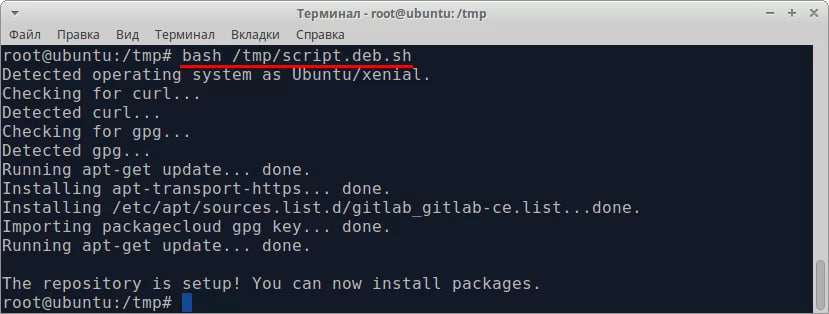
Installez la version actuelle de GitLab:
apt-get install gitlab-ceLors de l'installation, environ 81 Mo de packages seront téléchargés.
Résultat final:
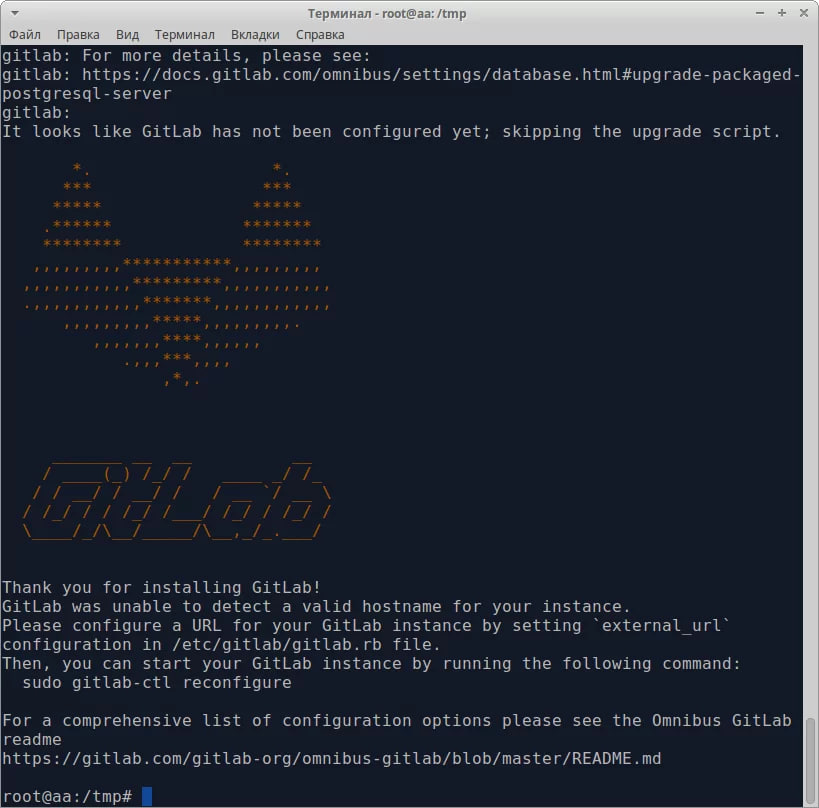
Faisons la configuration initiale :
gitlab-ctl reconfigureCe processus est entièrement automatisé. À la fin du processus, la console ressemblera à ceci.
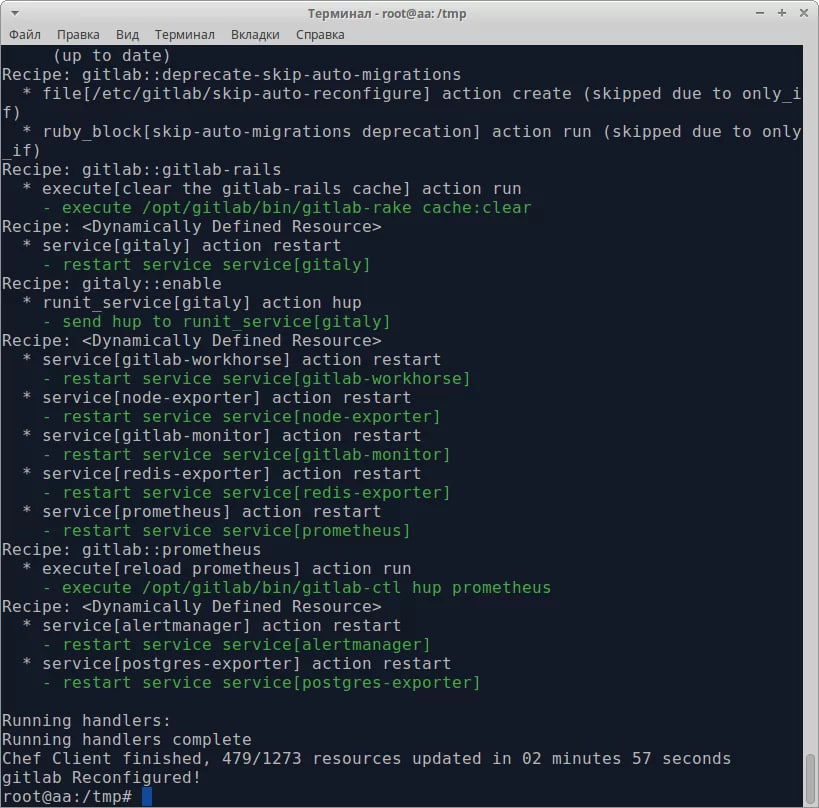
Mettre en place un firewall.
Afin de pouvoir se connecter à GitLab de l'extérieur, vous devez configurer un firewall. Pour ce faire, ajoutez une règle d'autorisation pour le port Web :
iptables -A INPUT -p tcp --dport 80 -j ACCEPTImportant! Si le port 80 ne vous convient pas pour une raison quelconque, par exemple, un service web existe déjà sur ce serveur, alors vous pouvez changer de port. Pour cela, éditez le fichier :
nano /etc/gitlab/gitlab.rbChanger l'external_url parameter. Après le nom de domaine spécifié, par deux-points (":"), spécifiez le numéro de port, par exemple 8080. Par exemple, c'était :
external_url ‘http://gitlab.example.com’C'est devenu:
external_url ‘http://gitlab.example.com:8080’Lorsque vous accédez pour la première fois à l'adresse du serveur, l'interface Web vous invite à définir un mot de passe pour le compte administrateur.
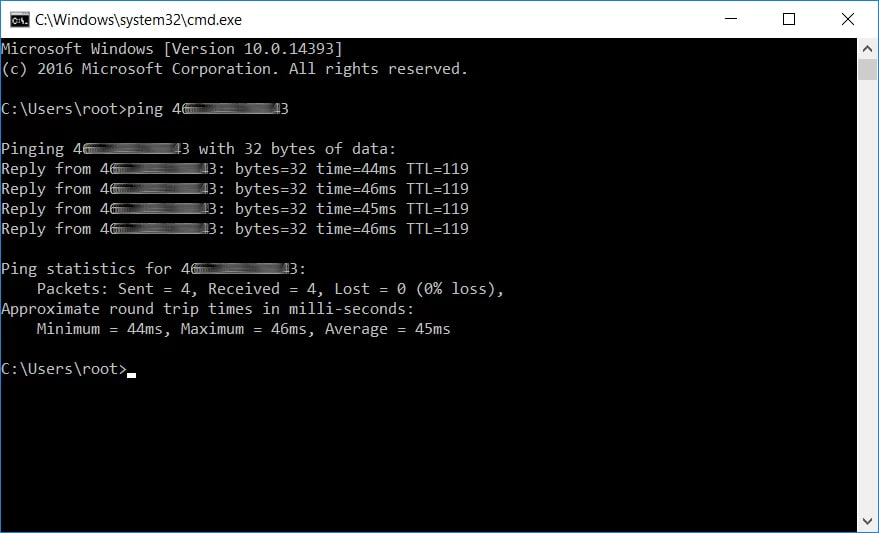
Après avoir entré le mot de passe et l'avoir confirmé, vous serez redirigé vers la page d'autorisation. Entrez le nom d'utilisateur root et le mot de passe du paragraphe ci-dessus.
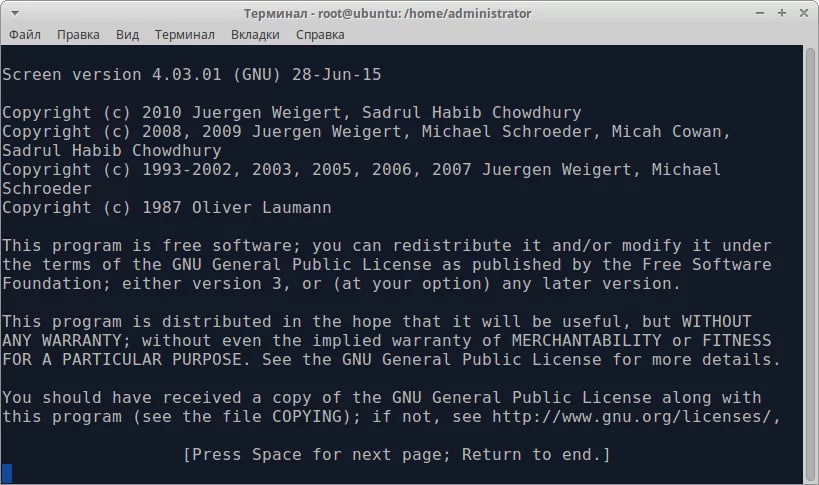
Configurer les règles d'inscription. Passons à la zone d'administration.
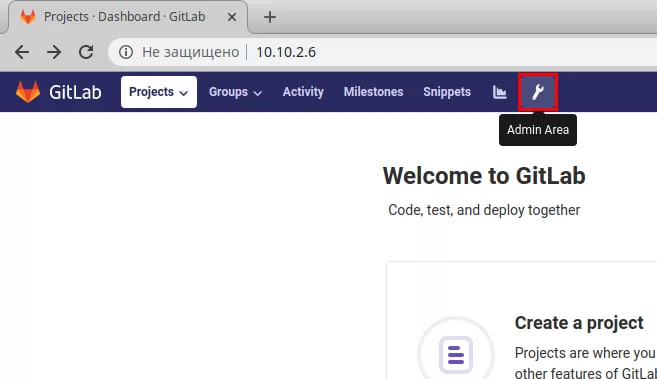
Ensuite, dans le menu latéral, ouvrez les paramètres (Paramètres). Prochain général. En face de l'item Restrictions d'inscription, cliCliquez sur le bouton Développer. Cochez la case Inscription activée.
Ce parameter permet l'enregistrement.
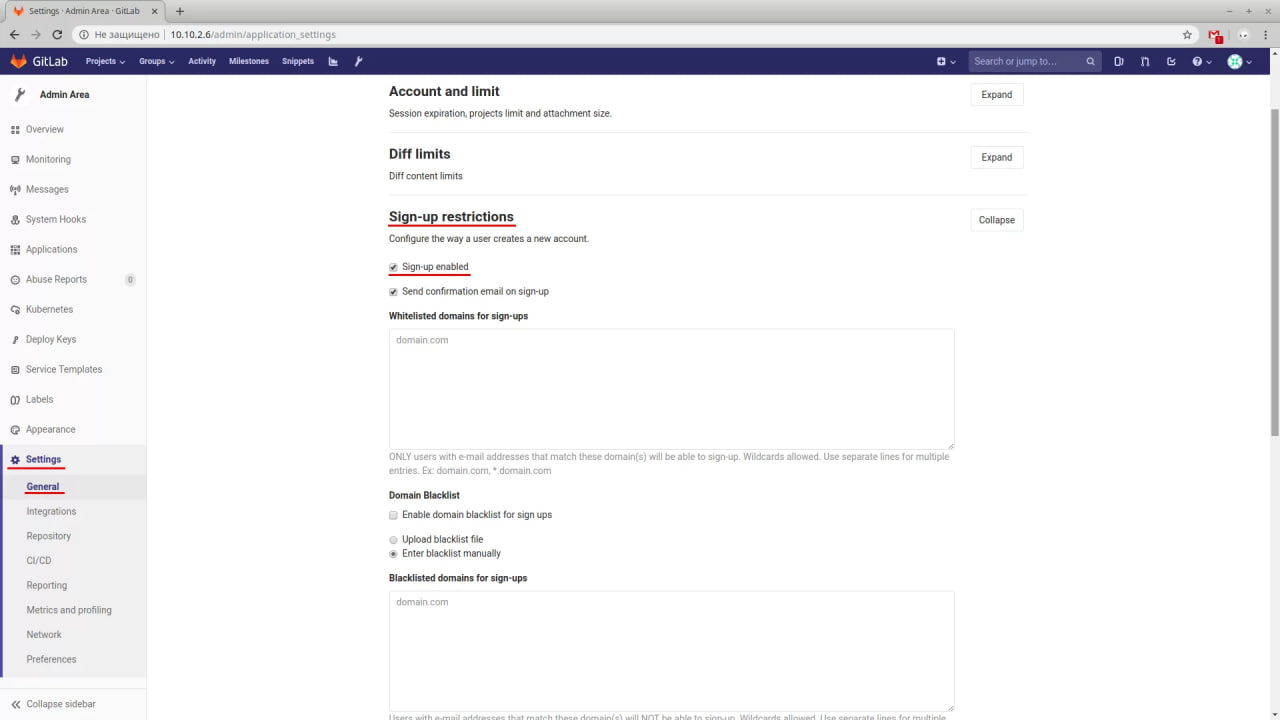
Important! Pour que les utilisateurs reçoivent des e-mails lorsqu'ils s'inscrivent sur le serveur, vous devez configurer un agent de transfert d'e-mails.



